Графикалык маалыматты жазуу үчүн ар кандай файл форматтары бар. Көбүнчө JPEG (же JPG) жана PNG. Ар биринин өзүнө мүнөздүү өзгөчөлүктөрү жана чөйрөсү бар. Кээде бир форматты экинчи форматка которууга туура келет. Муну ар кандай жолдор менен жасаса болот.
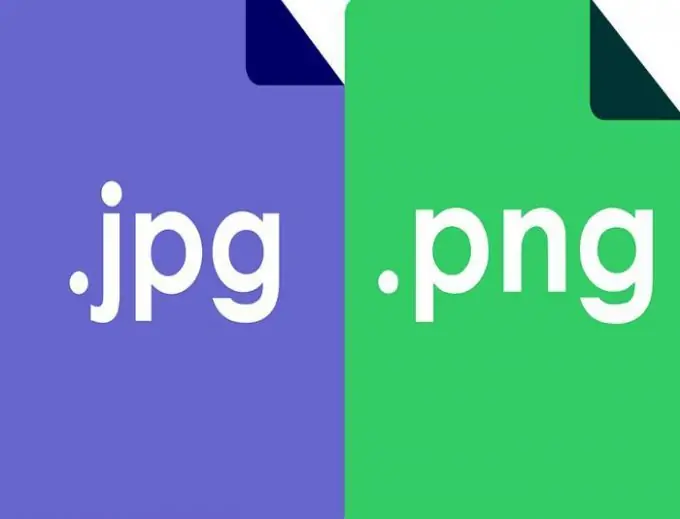
Онлайн кызматтары менен конверсия
Сүрөттүн каалаган форматы он-лайн режиминде оңой өзгөртүлүшү мүмкүн. Ал үчүн мындай кызматтарды толугу менен акысыз көрсөткөн кызматтардын бирине баруу керек. Мисалы, "onlineconvertfree" сайты.
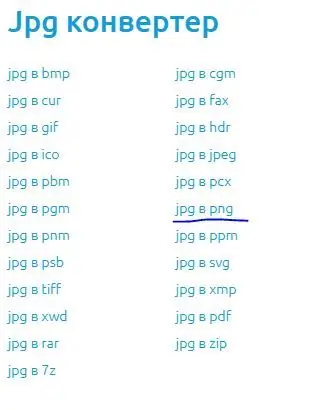
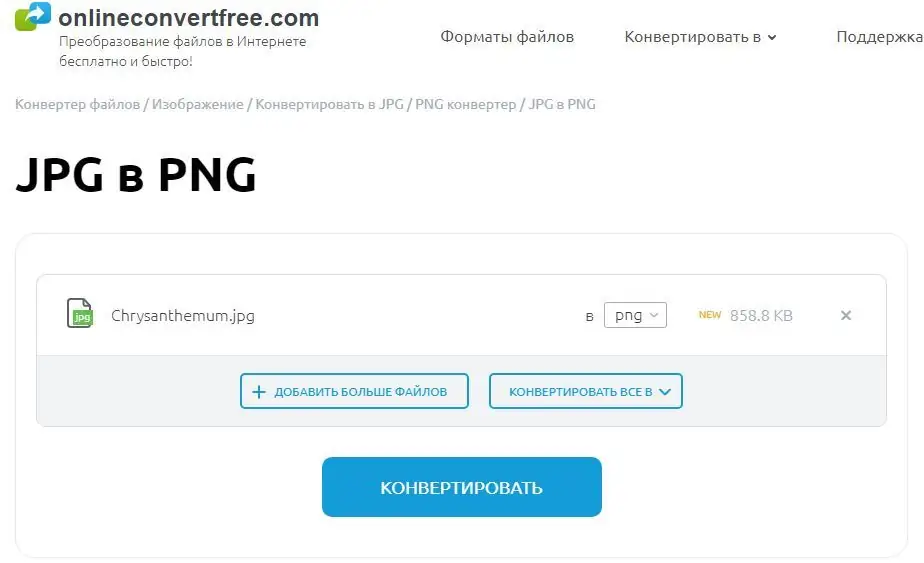
Сүрөттү которгондон кийин, аны компьютериңизге жүктөп алуу мүмкүнчүлүгү пайда болот.
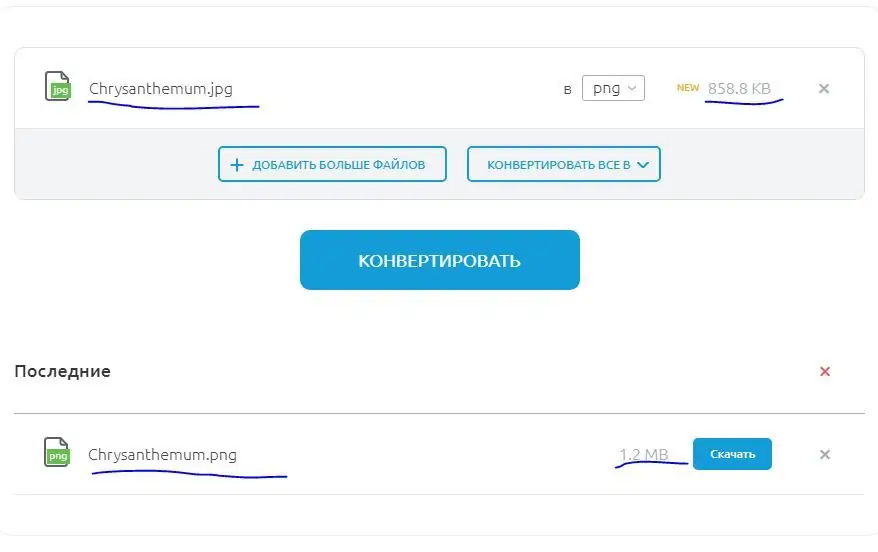
Бул ресурс бир эле учурда сүрөттөр массивин кайрадан форматтай алат. Эгерде сизге көп сандагы сүрөттөрдү которуу керек болсо, анда мындай кызмат өтө пайдалуу болот.
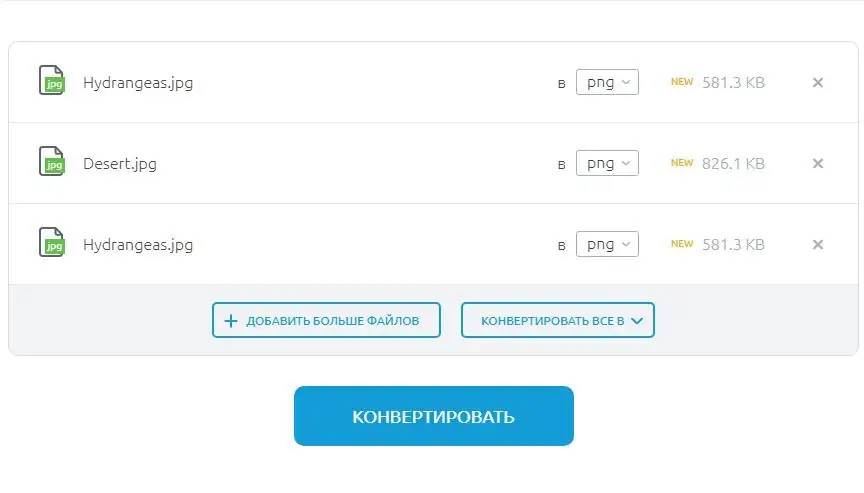
Башка өзгөрткүчтөрдү колдонсоңуз болот, мисалы, ушул: convertio.co.
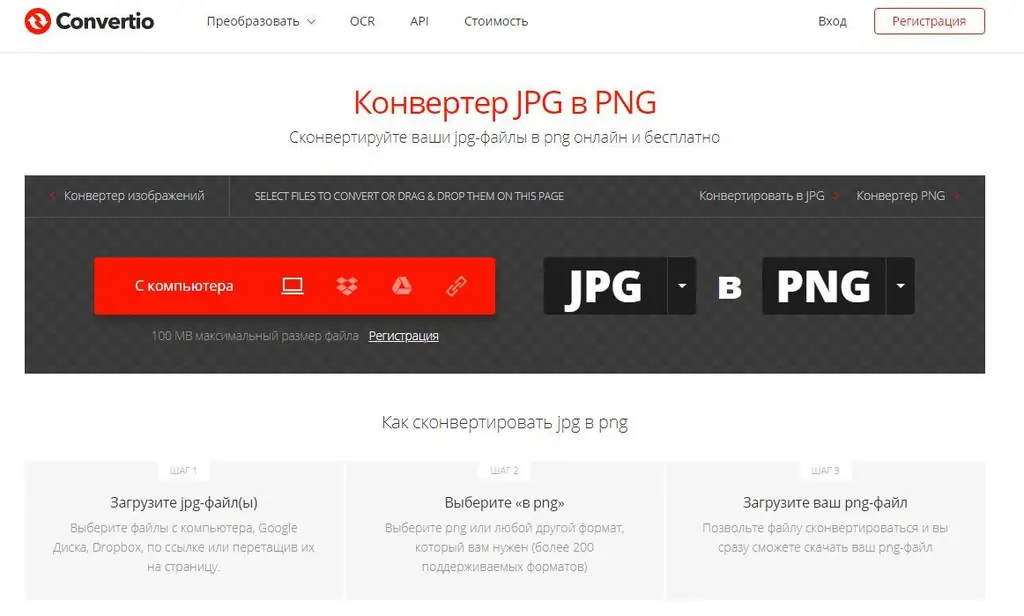
Программанын интерфейси интуитивдүү, иш-аракеттер бир нече кадам менен пландаштырылат, ар кандай булактардан сүрөттөрдү кошууга болот, ошондой эле бир нече жолу конверсиялоого болот. Тапшырманы аткаруу үчүн дагы онлайн программалар: ru.inettools, jpg2png, online-converting, image.online-convert жана башкалар. Алардын функционалдуулугу окшош, каалаганын кааласаңыз болот.
Котормону сүрөт редактору менен форматтаңыз
Учурда, сүрөттөр менен иштөө боюнча көптөгөн программалар бар. Бул жерде эң кеңири тараган жана өзгөчөлүктөргө бай айрымдары: GIMP, Paint.net, Photoshop, DxO Photolab. Бул программалардын кайсынысы болбосун сүрөт форматтарын өзгөртүү функциясы бар. Бул процедураны жүргүзүү кыйын эмес: сүрөттү программалардын биринде ачуу керек, башкаруу панелинен "Файл" кошумча барагын таап, ушул бөлүмдүн менюсун ачуу керек. Андан кийин, "Башкача Сактоо" функциясын табышыңыз керек, изилдөөчү пайда болот, анда сиз сактоо жолду жана керектүү файл түрүн тандай аласыз. "Файлдын түрү" бөлүмүнөн.
Эгерде сиздин компьютерде сүрөт редактору орнотулбаса, анда эң жөнөкөй Microsoft Paint графикалык редакторун колдонсоңуз болот. Бул программа Windows иштөө тутумун орнотуу пакетине орнотулган, ошондуктан ал ушул тутум менен ар бир компьютерде бар. Аны табуу үчүн "Старт", "Бардык программалар", "Стандарт", "Бояуу" баскычтарын басуу керек. Программа башталат, төмөнкү терезе ачылат:
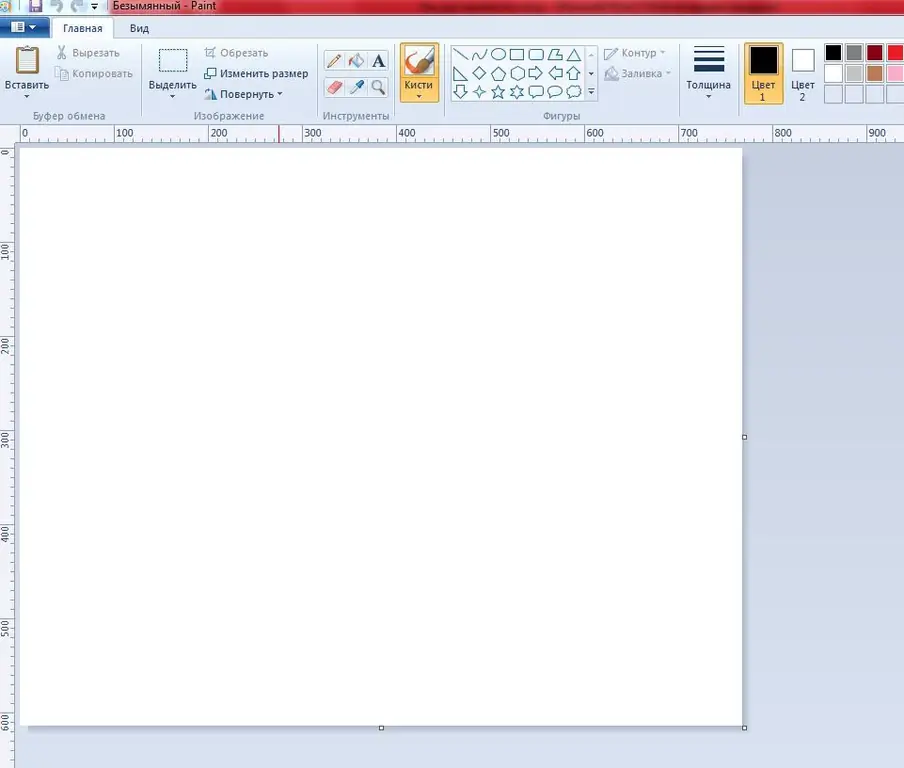
Андан кийин, негизги менюну ачуу керек. Башка редакторлордогудай "Файл" өтмөгү жок экендигин эске алыңыз.
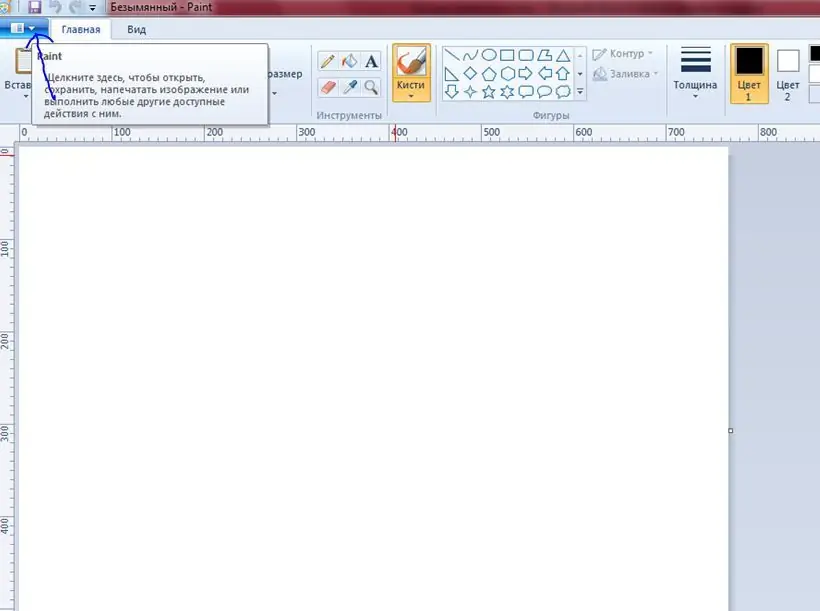
Андан кийин, каалаган сүрөт ачылат.
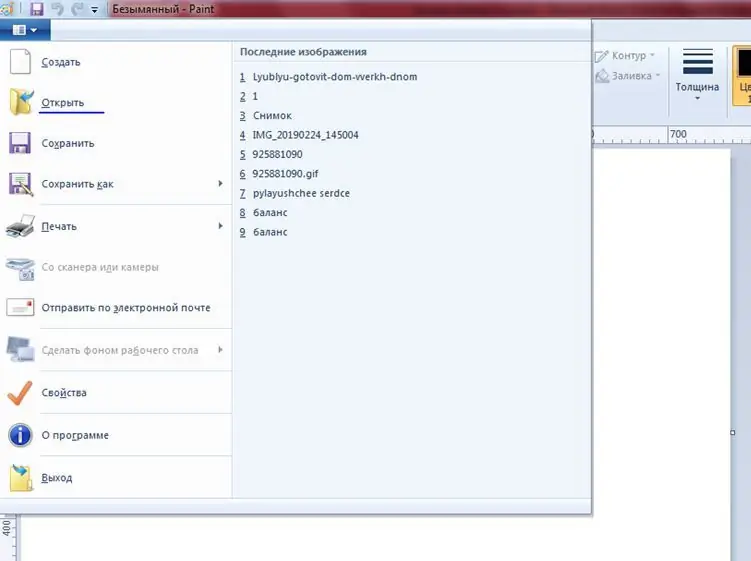
Негизги меню дагы бир жолу чакырылат, бирок бул жолу "Башкача сактоо" өтмөгү тандалды.
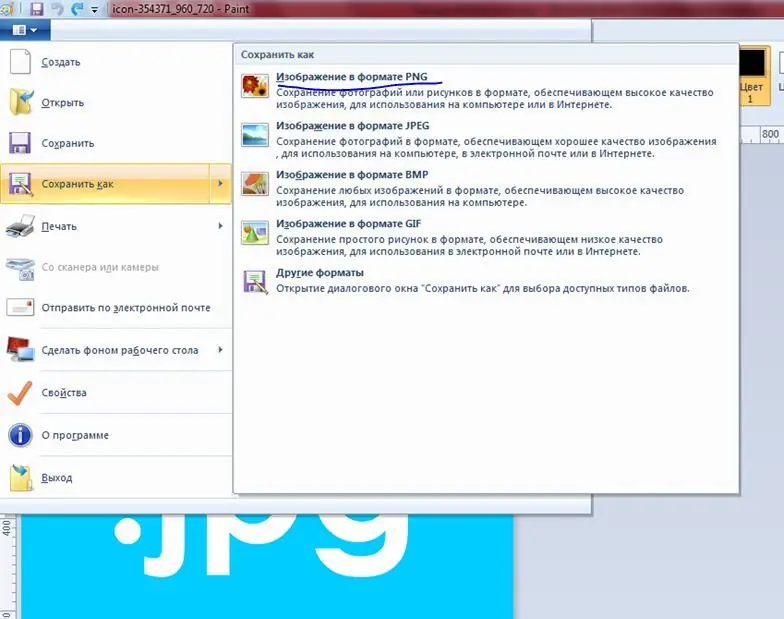
Бул программада форматтардын тизмеси башка фото редакторлордогудай чоң эмес, бирок керектүүлөрү тизмеде бар..
Файл кеңейтүүсүн алмаштыруу аркылуу форматты өзгөртүү
Тапшырманы онлайн программаларсыз жана редакторлорсуз башка жол менен чечсе болот. Бул үчүн, Windows кабыгында, ушул жолду караңыз: "Баштоо" → "Башкаруу панели" → "Папканын параметрлери" → "Көрүү" бөлүмү. Ал жерден "Катталган файл түрлөрү үчүн кеңейтүүнү жашыруу" деген сапты таап, анын каршысында жайгашкан кутучаны алып, "Колдонуу" жана "ОК" баскычтарын чыкылдатыңыз. Бул жөнөкөй аракет файл кеңейтүүлөрүнүн көрсөтүлүшүн шарттайт.
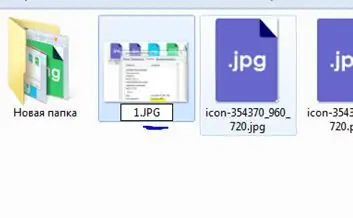
Мындан тышкары, форматты өзгөртүү үчүн, анын кеңейтүүсүн кол менен өзгөртүп, анын атын өзгөртүү керек. Атын өзгөртүү учурунда төмөнкү эскертүү пайда болот:
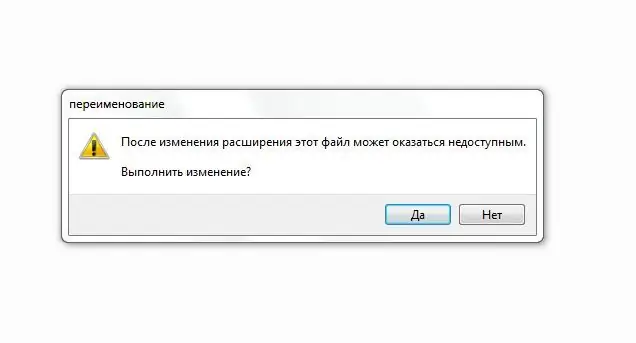
Мында эч кандай жаман жер жок, "ОК" баскычын басуу керек. Бирок кокустан маалыматты жоготуп албоо үчүн, баштапкы сүрөттүн көчүрмөсүн алуу сунушталат.
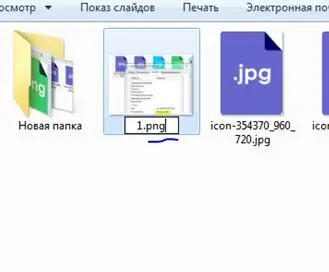
Ушундай жолдор менен, сиз jpg'ди pngге айланта аласыз. Онлайн кызматтары бар ыкма компьютерлерге дагы, мобилдик шаймандарга дагы, калган ыкмалар ПКга ылайыктуу.






